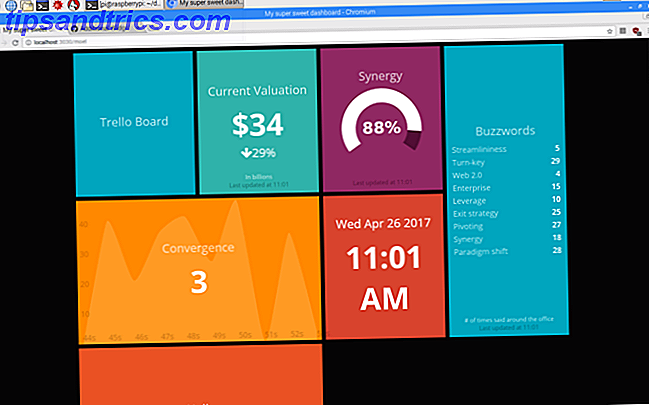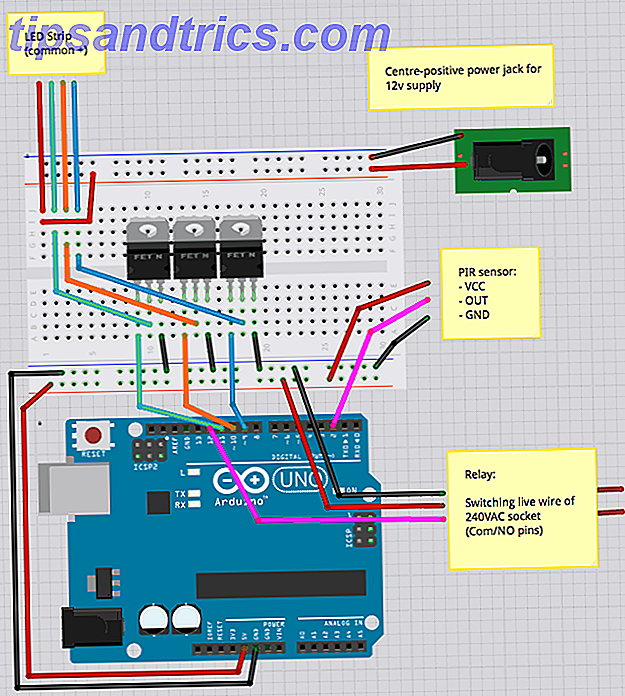![]() Eu sei que muitas pessoas que lêem este blog gostam de ter controle sobre todos os aspectos do seu computador. Esse controle é bom, porque você pode acelerar o seu computador e fazê-lo funcionar da maneira que você quiser. Alguns artigos que mostram isso são 10 Quick Fixes para tornar seu computador com Windows mais rápido 10 Quick Fixes para tornar seu computador com Windows mais rápido 10 Quick Fixes para tornar seu computador com Windows mais rápido Conselhos para acelerar o seu PC abunda, mas nem todos os métodos são iguais. Aqui estão dez dicas rápidas para tornar seu computador com o Windows um pouco mais rápido. Leia mais e reduza o uso da memória do seu PC com o Minimem Reduza o uso da memória do seu PC com o Minimem Reduza o uso da memória do seu PC com o Minimem Leia mais.
Eu sei que muitas pessoas que lêem este blog gostam de ter controle sobre todos os aspectos do seu computador. Esse controle é bom, porque você pode acelerar o seu computador e fazê-lo funcionar da maneira que você quiser. Alguns artigos que mostram isso são 10 Quick Fixes para tornar seu computador com Windows mais rápido 10 Quick Fixes para tornar seu computador com Windows mais rápido 10 Quick Fixes para tornar seu computador com Windows mais rápido Conselhos para acelerar o seu PC abunda, mas nem todos os métodos são iguais. Aqui estão dez dicas rápidas para tornar seu computador com o Windows um pouco mais rápido. Leia mais e reduza o uso da memória do seu PC com o Minimem Reduza o uso da memória do seu PC com o Minimem Reduza o uso da memória do seu PC com o Minimem Leia mais.
Esses são ótimos exemplos de artigos para ajustar seu computador, e hoje eu vou cobrir o SpeedFan, um aplicativo que coloca você no controle de todos os fãs que você tem em seu computador para mantê-lo funcionando legal.
Refrigeração por computador
Antes de nos aprofundarmos no software, vamos aprender um pouco mais sobre o que faz com que a temperatura no seu computador suba e por que você deveria se preocupar com isso. A razão mais comum para um aumento na temperatura do computador é um aumento no número de processos em execução. Executar muitos programas ao mesmo tempo ou jogar um jogo muito exigente graficamente são dois exemplos de maneiras de aumentar a temperatura em seu computador.
Um pequeno aumento na temperatura é perfeitamente normal, mas se você aquecer demais o computador, ele poderá ficar permanentemente danificado. Aumentar o número de ventiladores, instalar dissipadores de calor melhores ou mudar para o resfriamento a água são algumas das maneiras de refrescar seu computador. O SpeedFan permite que você gerencie melhor os ventiladores do computador para garantir um resfriamento adequado.
Configuração

Como você pode ver pelo número de abas na imagem, existem muitas opções neste programa que permitem que você ajuste o que você deseja. Você pode configurar a temperatura desejada, a tensão e a velocidade do ventilador, apenas para citar alguns. A janela acima mostra a guia de temperatura. Nesta guia, você pode definir a temperatura desejada e uma temperatura de aviso para seus discos rígidos e núcleos do processador.
Você também pode definir uma das temperaturas para exibir na bandeja da barra de tarefas. Isso torna muito conveniente e fácil acompanhar a temperatura com a qual você mais se importa.
Leituras de Ventiladores de Velocidade

A primeira tela que aparece quando você abre o SpeedFan fornece uma temperatura geral do sistema e mostra o tipo de processador que você possui. Abaixo disso, você pode ver as temperaturas individuais para as várias partes do seu computador. O meu mostra a temperatura do meu disco rígido e a temperatura de cada um dos núcleos no meu processador.
Gráficos

O SpeedFan também fornece alguns gráficos muito básicos, mas muito úteis. Esses gráficos são ótimos, pois permitem que você veja facilmente quaisquer picos suspeitos de temperatura. Você também pode configurar um período de tempo para os gráficos, para que possa ver como sua temperatura é afetada durante a execução de determinadas tarefas.
Conclusão
O SpeedFan é uma ótima solução para quem quer maior controle sobre seus ventiladores e configurações de temperatura em seus computadores. Ele tem uma interface bastante fácil de usar, mas o SpeedFan é definitivamente mais voltado para o viciado em tecnologia que quer controle absoluto sobre seu sistema.
Alguém aí usa um programa como este ou algo semelhante para manter o controle sobre o desempenho do seu computador?